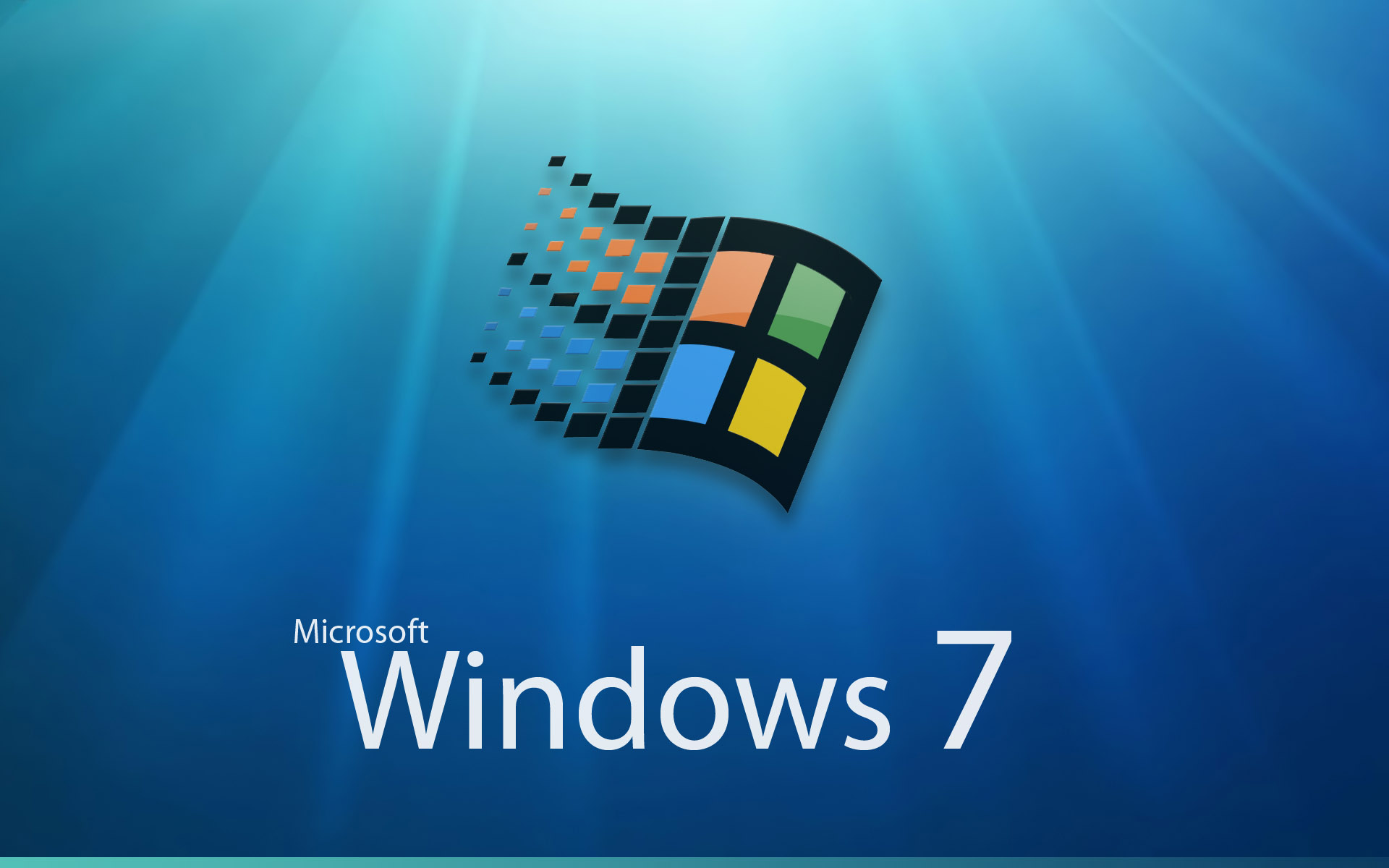Не спешите покупать новый компьютер, если домашний компьютер или ноутбук стал тормозить. Попробуйте оптимизировать Windows 7 для улучшения производительности устройства. Оптимизацию можно провести с помощью стандартных инструментов или сторонних программ.
Способы улучшения производительности Windows 7
Производительность компьютера — величина, характеризующая скорость выполнения операций. Операционная система Windows 7 отображает её в виде индекса от 1 до 10 — чем выше цифра, тем быстрее работает компьютер. Чтобы посмотреть значение производительности, откройте Панель управления и выберите пункт «Счётчики и средства производительности». Оценив скорость работы компьютера, используйте стандартные способы ускорения работы.
Удаление неиспользуемых программ
Начните ускорение с очистки жёсткого диска — вручную сотрите из памяти ненужные программы. Откройте Панель управления и выберите пункт «Удаление программы». По очереди выберите приложения, которые не используете, и для каждого нажмите кнопку «Удалить». Будьте внимательны — случайно не сотрите программы, отвечающие за работу системы (драйверы звука, видео, программы для работы с Bluetooth, веб-камерой и другие).
Узнать, за что отвечает приложение, можно, набрав его название в поисковой системе.

Очистка и дефрагментация жёсткого диска
После ручного удаления программ очистите жёсткий диск от ненужных файлов, а затем выполните дефрагментацию.
При записи на жёсткий диск файлы разбиваются на части. Когда пользователь удаляет программу или документ, на диске образуется свободное место, которое занимают фрагменты нового файла. Для запуска файла система собирает его по фрагментам с разных частей диска, что замедляет работу. Дефрагментация — объединение фрагментов каждого файла.
Чтобы выполнить дефрагментацию, зайдите в «Мой компьютер», выберите любой диск и щёлкните по нему правой кнопкой мыши. В выпавшем меню выберите «Свойства». Откройте вкладку «Сервис» и нажмите «Выполнить дефрагментацию». По завершении процедуры перезагрузите компьютер.
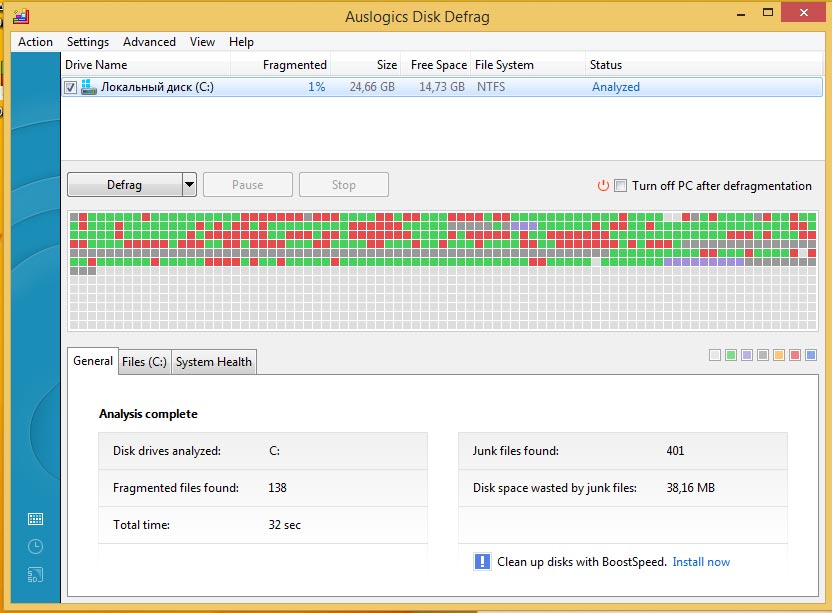
Настройка визуальных эффектов
Когда дефрагментация не помогает, переходите к радикальным мерам. По умолчанию в Windows 7 активированы визуальные эффекты: плавные переходы, анимация при открытии окон и другие. На маломощных компьютерах они снижают производительность.
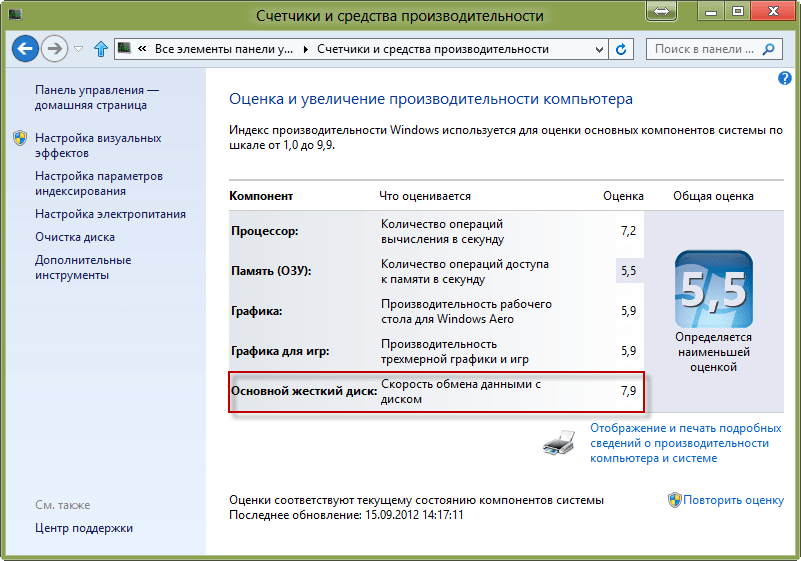
Для оптимизации быстродействия системы в поиске меню «Пуск» введите «Визуальные эффекты». Откройте пункт «Настройка представления и производительности». Установите маркер около пункта «Обеспечить быстродействие» и снимите все «галочки». Затем отметьте «галочками» пункты:
- сглаживать неровности шрифтов;
- включить композицию рабочего стола;
- использовать стили окон и кнопок;
- отображать эскизы.
Нажмите кнопку «Применить» и выполните перезагрузку компьютера.
Автозагрузка программ при старте Windows
Существует набор программ, которые автоматически открываются при загрузке Windows 7. Для ускорения работы системы отключите автозапуск. Откройте меню «Пуск» — «Все программы» — «Автозагрузка». Удалите из открывшейся папки программы, для которых хотите отключить автозапуск.
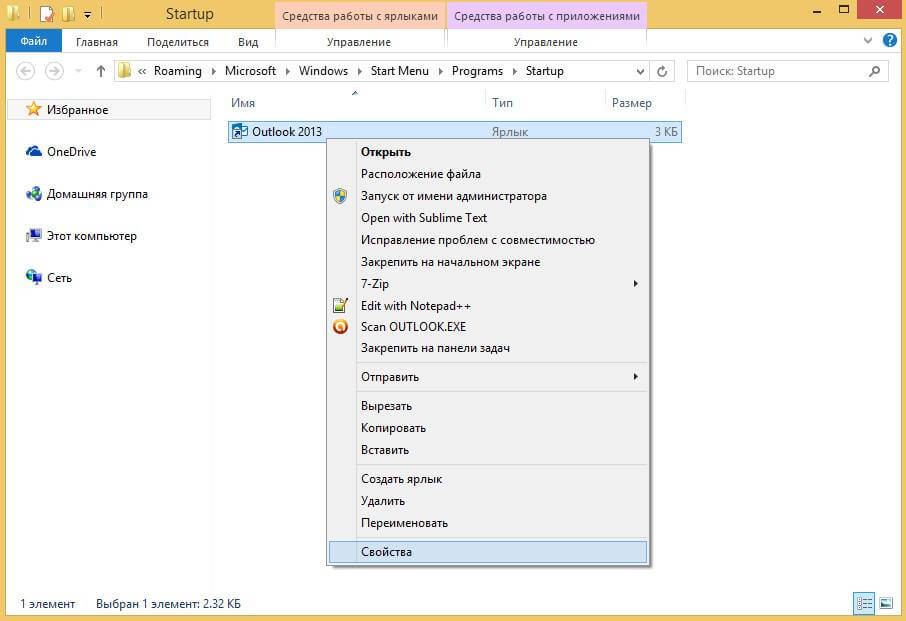
Удаление данных из реестра
Реестр — база данных Windows с информацией об установленных приложениях, пользовательских настройках и действиях. После удаления программ или игр в ней остаются записи, а переполненный реестр замедляет работу системы. Для очистки используйте программу CCleaner или аналогичную.
Отключение служб Windows
По умолчанию в Windows работают службы, ненужные пользователям. Чтобы отключить службы, откройте и сразу закройте программы, которыми пользуетесь. Откройте «Пуск — Панель управления — Администрирование». Перейдите на вкладку «Службы». Снимите «галочки» с тех служб, около которых есть надпись «Остановлена».
Видео: как ускорить производительность ПК
Программы для повышения производительности
Когда стандартные средства не работают, используйте сторонние программы оптимизации. Ниже представлен рейтинг приложений с описаниями.
AusLogics BoostSpeed
При первом запуске анализирует систему и показывает список ошибок, снижающих производительность Windows. Очищает реестр и оптимизирует пространство жёсткого диска. Есть тонкая настройка для ускорения работы в интернете.
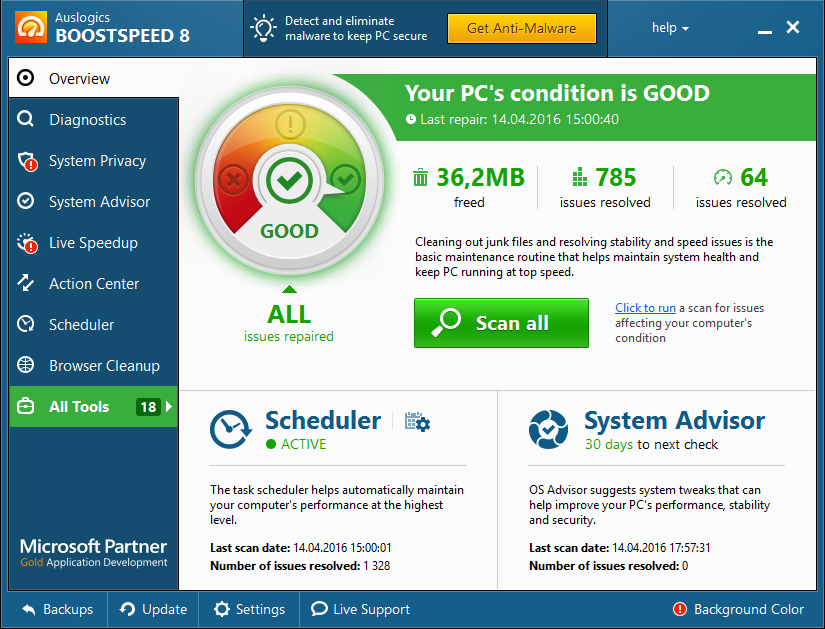
Стоимость: 1350 р., есть тестовая бесплатная версия с ограниченным функционалом.
Функционал:
- очистка реестра;
- удаление дубликатов файлов;
- дефрагментация;
- отключение процессов и служб;
- работа с автозапуском;
- деинсталляция программ;
- исправление ошибок жёсткого диска.
Достоинства:
- разнообразные инструменты;
- подробные отчёты о работе;
- интерактивные подсказки, справка;
- оптимизация интернет-соединения;
- список быстрых задач.
Недостатки:
- для систем Windows 7 и выше замедляет соединение вместо ускорения;
- при экстренном отключении компьютера во время дефрагментации система может «рухнуть».
Видео: обзор AusLogics Boost Speed
https://youtube.com/watch?v=DLe2vEszRR0
CCleaner
Программа для оптимизации Windows, разработанная официальным партнёром Microsoft. Безопасно очищает реестр, удаляет временные файлы, редактирует параметры автозагрузки программ.
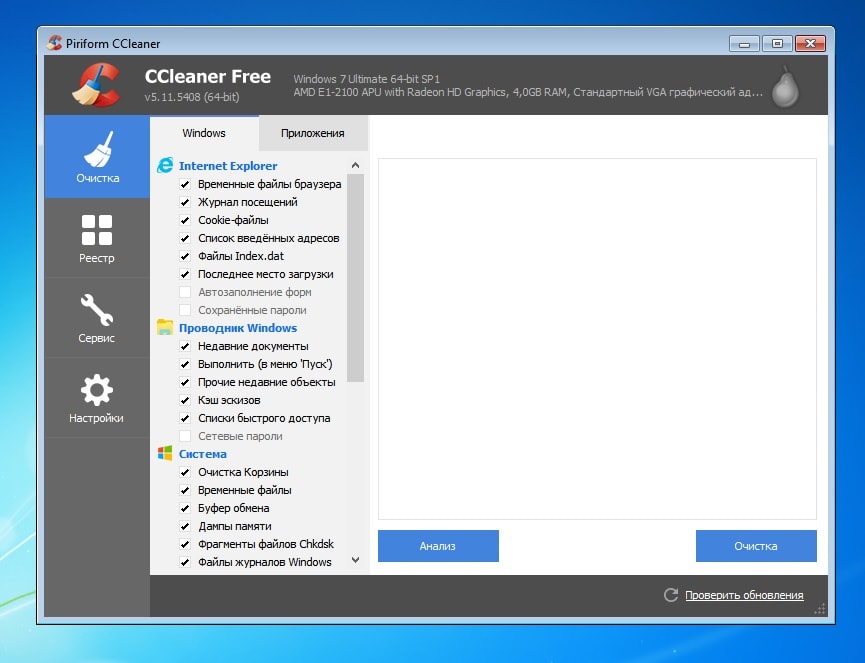
Стоимость: бесплатно, есть версия PRO — 1990 р.
Функционал:
- очистка реестра;
- удаление программ;
- удаление временных файлов;
- удаление кэша и cookie браузеров;
- очистка истории действий и логов.
Достоинства:
- предустановленные настройки очистки безопасны для системы;
- понятный интерфейс;
- возможность безвозвратного удаления данных;
- мониторинг списка автозагрузки;
- мультиязычность.
Недостатки:
- риск удалить нужные файлы при неверной ручной настройке;
- при очистке браузеров удаляет сохранённые пароли.
Видео: обзор CCleaner
Comodo System Cleaner
Набор инструментов для оптимизации Windows, ускоряющий работу системы. Дополнительно даёт возможность управлять пользовательскими настройками и дисковым пространством компьютера.
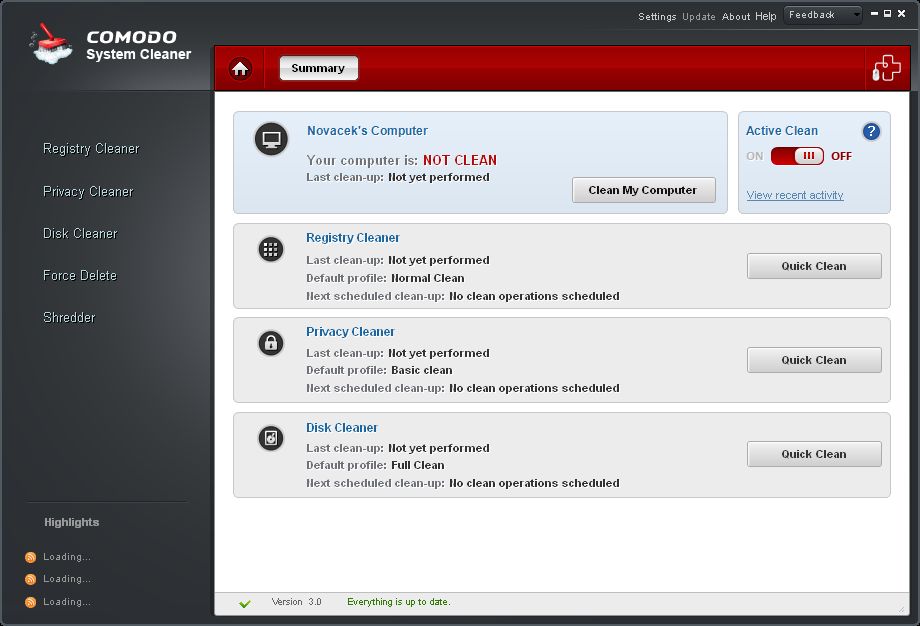
Стоимость: бесплатно, есть платные расширения.
Функционал:
- очистка реестра;
- освобождение дискового пространства;
- контроль действующих процессов и служб;
- диагностика аппаратной и программной составляющих;
- очистка кэшей, удаление временных файлов;
- защита персональной информации.
Достоинства:
- очистка в скрытом режиме;
- широкий функционал.
Недостатки:
- во время работы загружает процессор;
- требует тонкой настройки.
Видео: установка и использование Comodo System Cleaner
https://youtube.com/watch?v=CKQ0jTtG2ho
Advanced SystemCare
Автоматический сервис для очистки и коррекции ошибок реестра, удаления вредоносных файлов, ускорения производительности. Есть два режима работы: упрощённый, когда вы просто нажимаете кнопку «Оптимизация» для ускорения работы компьютера, и расширенный — с возможностью тонкой настройки параметров оптимизации.
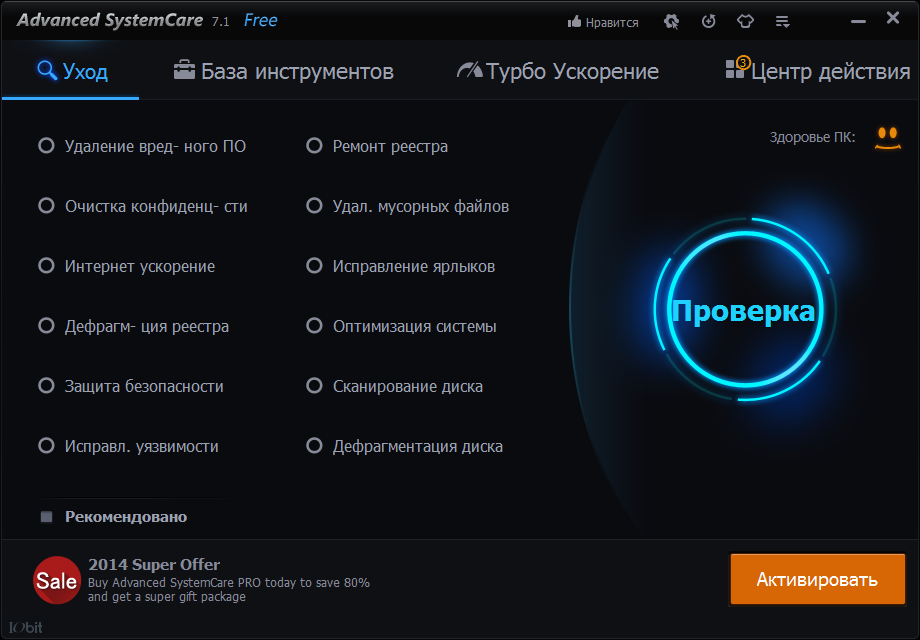
Стоимость: бесплатно, есть версия PRO — 350 р.
Функционал:
- блокировка личных данных от посторонних;
- оптимизация системы;
- защита от вредоносных программ.
Достоинства:
- бесплатная версия;
- два режима работы — для новичков и профессионалов;
- выполняет функции антивируса;
- ускоряет загрузку страниц в интернете.
Недостатки:
- при установке загружает дополнительное ПО;
- удаляется с трудом, регулярно предлагает воспользоваться платной версией.
Видео: обзор Advanced SystemCare, версия PRO
https://youtube.com/watch?v=V0olqB0UPKQ
Glary Utilities
Программа оптимизирует работу Windows стандартными средствами — очищением реестра, диска, истории браузера. Дополнительные возможности утилиты — восстановление системы с заданной точки, проверка обновлений, безвозвратное удаление файлов, отслеживание вредоносных активностей.
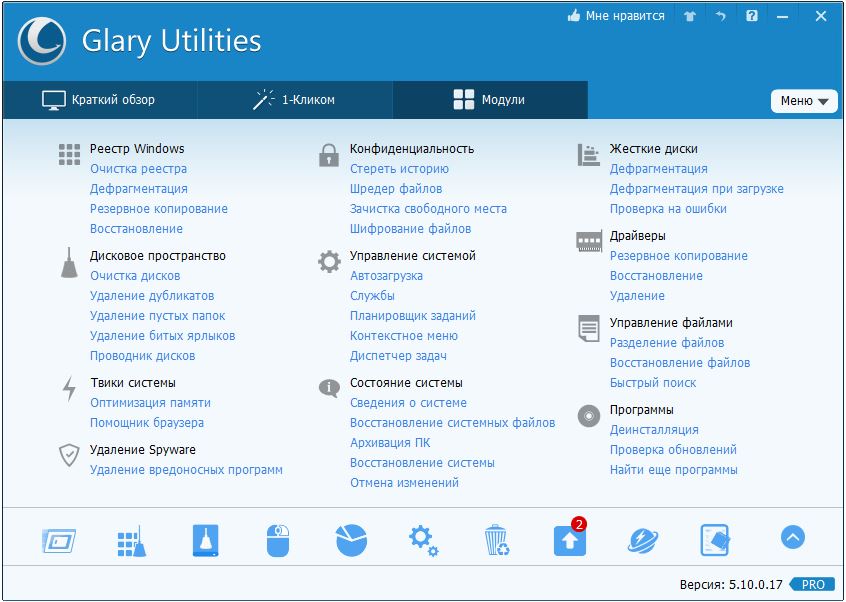
Стоимость: бесплатно, есть версия PRO — 2400 р.
Функционал:
- деинсталляция программ с очисткой реестра;
- анализ использования дискового пространства;
- поиск дубликатов;
- контроль свободной оперативной памяти;
- дефрагментация реестра.
Достоинства:
- многофункциональна;
- поддержка русского языка в меню.
Недостатки:
- поверхностная очистка системы;
- есть риск удалить нужные файлы.
Wise Registry Cleaner
Быстрый «уборщик», автоматически анализирует систему после установки. По результатам анализа предлагает пользователю удалить временные и неиспользуемые файлы, исправить ошибки. Ошибки программа классифицирует на безопасные и опасные. Первые можно смело чистить, а удаление последних может дестабилизировать работу Windows 7.
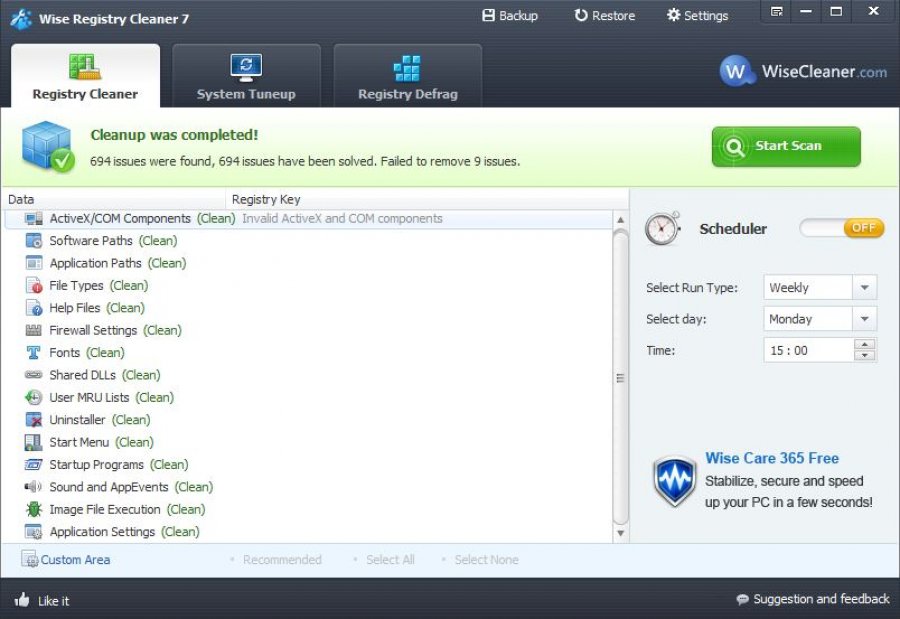
Стоимость: бесплатно, есть версия PRO — 600 р.
Функционал:
- очистка реестра;
- ускорение работы Windows;
- дефрагментация дисков.
Достоинства:
- сортировка обнаруженных ошибок;
- восстановление предыдущего состояния системы из REG-файла;
- автоматический анализ Windows;
- встроенный дефрагментатор.
Недостатки:
- необходимость запуска с правами администратора;
- поверхностная чистка реестра.
Easy Cleaner
Оптимизатор, удаляющий неиспользуемые и дублирующиеся файлы, пустые папки. Редактирует автозапуск программ, даёт возможность дефрагментации дисков.
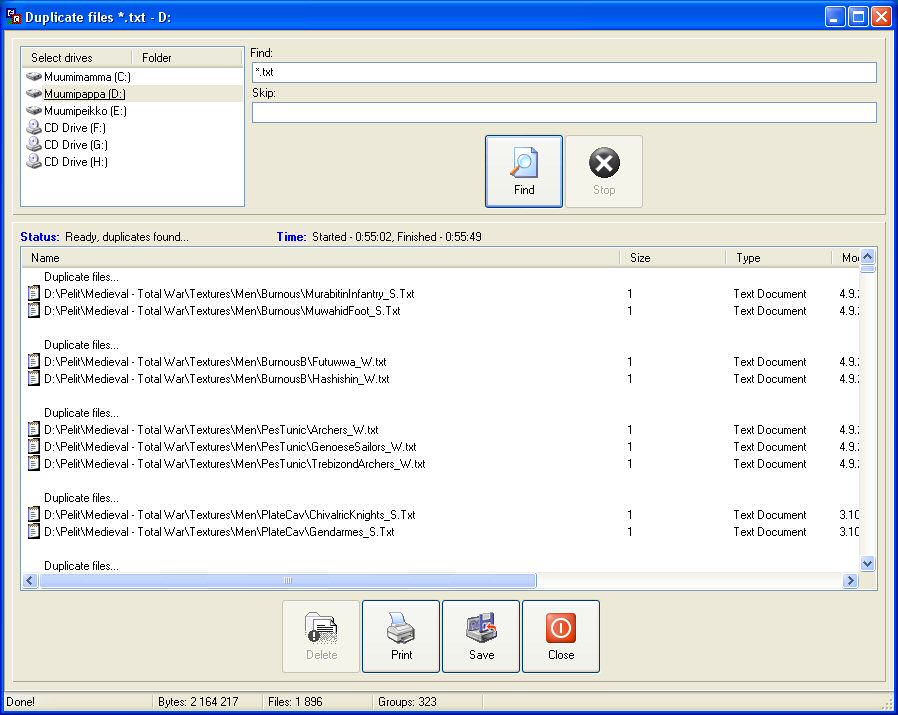
Стоимость: бесплатно.
Функционал:
- очистка реестра;
- удаление программ;
- оптимизация дискового пространства;
- редактирование списка автозагрузки;
- очистка cookies;
- удаление дубликатов и временных файлов.
Достоинства:
- быстрая;
- интуитивно понятная;
- есть версия Portable.
Недостатки:
- неприметный интерфейс;
- находит, но не удаляет дубликаты файлов;
- удаляет файл OPA.bak, необходимый для запуска Microsoft Office Word.
SpeedUpMyPC
Интуитивно понятный ускоритель Windows для пользователей, плохо разбирающихся в нюансах работы системы. Автоматически сканирует компьютер на наличие ошибок и предлагает исправить их.
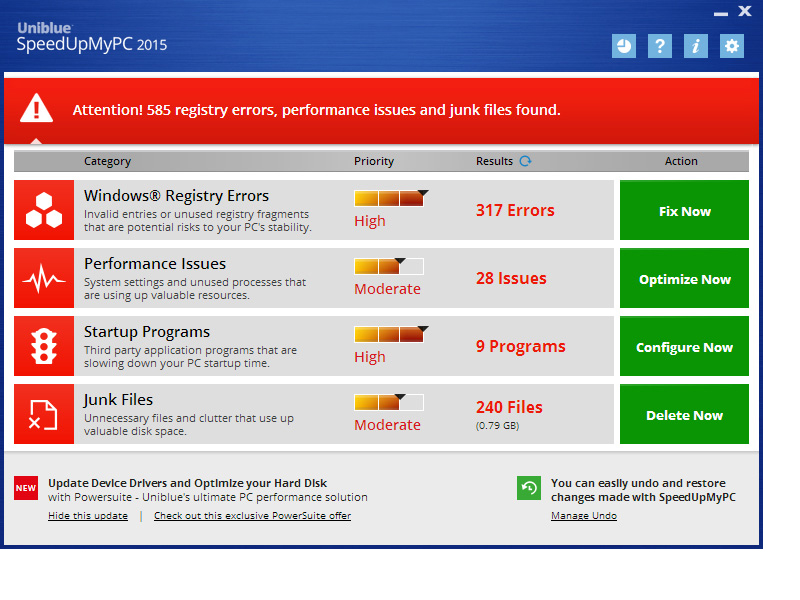
Стоимость: 3620 р.
Функционал:
- очистка и исправление ошибок реестра;
- оптимизация автозапуска;
- ускорение работы браузеров;
- остановка служб и процессов Windows.
Достоинства:
- простота управления;
- автоматический анализ системы.
Недостатки:
- скромный набор инструментов;
- агрессивная установка;
- трудности при удалении утилиты.
Red Button
«Красная кнопка» — программа для отключения и удаления неиспользуемых компонентов Windows 7. Работает с реестром, позволяет менять системные настройки. Не подходит для новичков — отсутствуют комментарии по настройке параметров очистки.
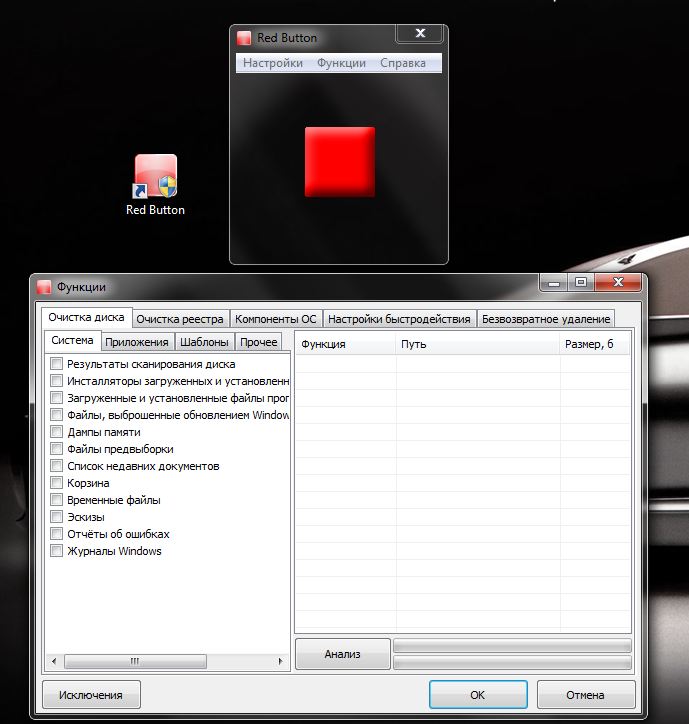
Стоимость: бесплатно.
Функционал:
- очистка реестра и жёсткого диска;
- отключение процессов и служб.
Достоинства:
- практически не занимает места на диске;
- многофункциональна;
- мультиязычна.
Недостатки:
- при запуске со стандартными настройками удаляет нужные файлы;
- медленный процесс оптимизации;
- нет справки и подсказок.
nCleaner
Помимо очистки реестра, программа анализирует папки с временными файлами и автоматически удаляет устаревшие компоненты.
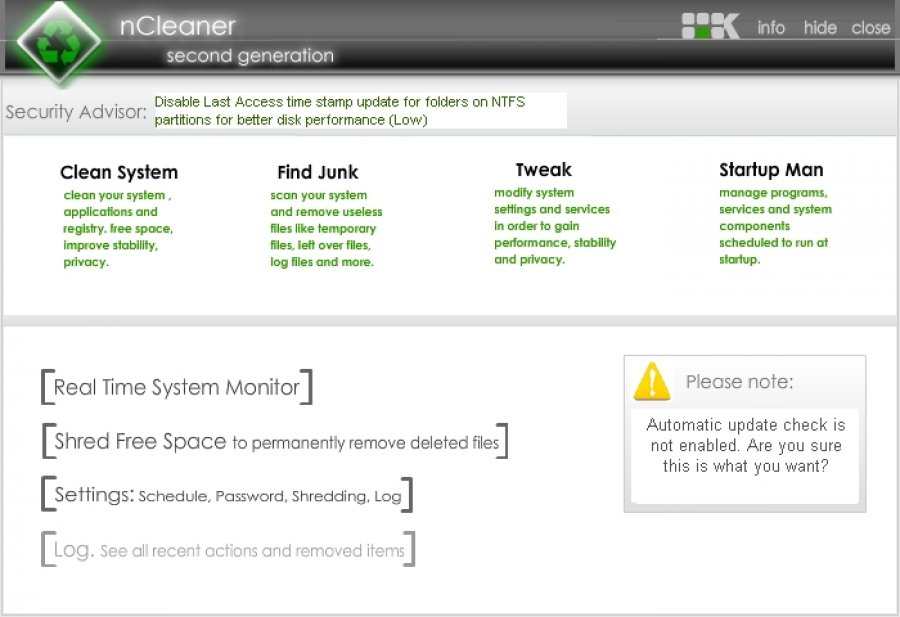
Стоимость: бесплатно.
Функционал:
- удаление неиспользуемых файлов;
- проверка и редактирование ошибок реестра;
- очистка временных файлов;
- удаление остаточных данных после деинсталляции программ;
- ускорение работы интернет-браузеров.
Достоинства:
- планировщик задач;
- аналитика системы в режиме реального времени;
- подробная статистика.
Недостатки:
- англоязычная;
- редкие обновления.
Сравнение программ для оптимизации (таблица)
| Программа/Возможности | Advanced System Care | CCleaner | Wise Registry Cleaner | Easy Cleaner | Red Button | Auslogics boost speed | Glary Utilities | SpeedUpMyPC | Comodo System Cleaner | nCleaner |
| Очистка реестра | + | + | + | + | + | + | + | + | + | + |
| Управление автозагрузкой | + | + | + | + | + | + | + | |||
| Дефрагментация дисков | + | + | + | + | + | |||||
| Дефрагментация реестра | + | + | ||||||||
| Удаление программ | + | + | + | + | + | |||||
| Удаление дубликатов файлов и пустых папок | + | + | + | + | ||||||
| Очистка кэша/истории браузеров | + | + | + | |||||||
| Ускорение работы в интернете | + | + | + | + | ||||||
| Очистка оперативной памяти | + | + | + | |||||||
| Отключение служб | + | + | + | + | + | + | ||||
| Антивирус | + | + | ||||||||
| Возврат к предыдущему состоянию/откат изменений | + | + | + | + | + | + | + |
Невозможно с точностью сказать, какая программа является самой лучшей: всё зависит от отдельного случая состояния компьютера и уровня знаний пользователя.
Изучив программы, выберите одну и попробуйте очистить компьютер. Не устанавливайте одновременно два или три оптимизатора — они конфликтуют между собой и блокируют результаты очистки.